Tips for å slette kalenderhendelser på iPhone
Borte er dagene da man fører fysiske dagbøker og kalendere for å holde styr på spesielle begivenheter og bursdager. Smarttelefoner som iPhone har gjort denne oppgaven mye enklere ved å tilby kalenderapper på telefonen. Denne virtuelle kalenderappen hjelper deg med å administrere daglige oppgaver ved å minne deg om viktige møter, fødselsdagen til ethvert familiemedlem til å holde oversikt over spesielle anledninger.
Det kan være enkelt å sette inn en ny hendelse, men å fjerne en hendelse fra iPhone-kalenderen er veldig forvirrende. Du har kanskje også funnet det vanskelig å slette gjentakende kalenderhendelser på iPhone fordi det ikke kan slettes med et enkelt klikk. I denne artikkelen vil vi diskutere de enkle måtene å slette kalenderhendelsen på iPhone.
Tips 1: Slett alle iPhone-kalenderhendelser
Hvis du vil slette alle kalenderhendelser på iPhone eller har planlagt å gjøre det, følg disse enkle trinnene nevnt nedenfor:
Trinn 1: Koble iPhone til datamaskinen ved hjelp av en USB-kabel. Start iTunes-appen ved å dobbeltklikke på den.
Trinn 2: Du vil se iOS-enheten i delen ‘Enhet’ i iTunes-appen. Trykk på ‘Info’ for å vise iPhones synkroniseringsalternativer.
Trinn 3: Fjern merket for ‘Synkroniser kalender’-alternativet. Trykk deretter på ‘Fjern kalendere’ for å fjerne Apple-kalenderen.
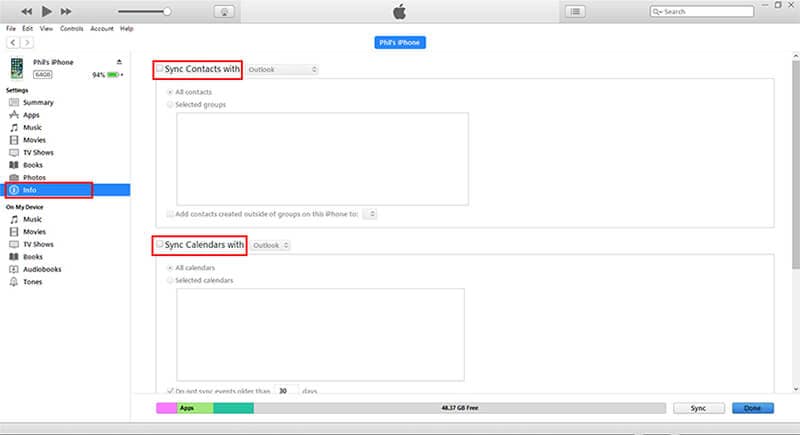
Trinn 4: Velg ‘Bruk/Ferdig’, slik at endringene kan bekreftes på iPhone-enheten. Etter en stund fjerner du merket for alle kalenderhendelsene fra iPhones kalenderapp.
Tips 2: Slett en enkelt iPhone-kalenderhendelse
Følgende er trinnene for å slette en enkelt hendelse fra iPhone-kalenderen.
Trinn 1: Åpne Apple-enhetens kalender.
Trinn 2: Søk etter hendelsen du vil slette. Du kan enten finne den ved å velge måneden hendelsen inntreffer eller skrive inn hendelsesnavnet i søkeboksen.
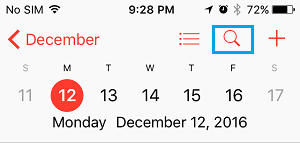
Trinn 3: Velg dagen der hendelsen er uthevet. Deretter kan du trykke på hendelsesnavnet for å se detaljene.
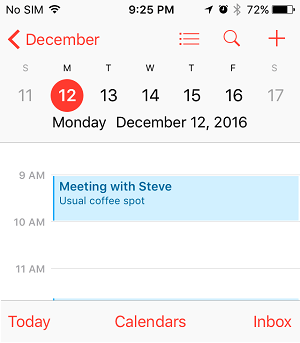
Trinn 4: På siden ‘Hendelsesdetaljer’, hvis du ser en sletteknapp nederst, klikker du på den for å slette hendelsen.
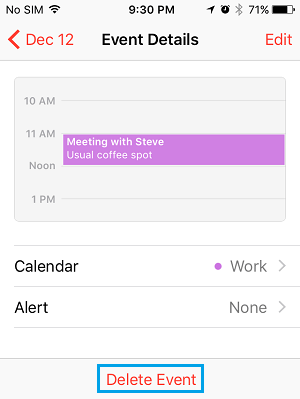
Hvis du ikke ser en sletteknapp, klikker du på ‘Rediger’-knappen. Du vil komme over alternativet ‘Slett hendelse’; klikk på den.
Trinn 5: Når du klikker på ‘Slett hendelse’-knappen, vil et vindu dukke opp for bekreftelse. Velg alternativet ‘Slett kun denne hendelsen’ for å slette en enkelt hendelse.
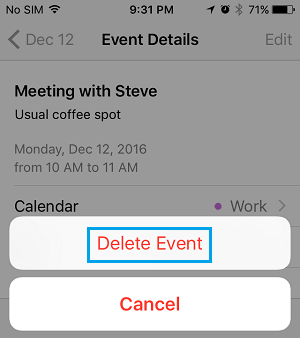
Hvis du klikker på ‘Slett alle fremtidige hendelser’, vil du slette iPhones gjentakende kalenderhendelse.
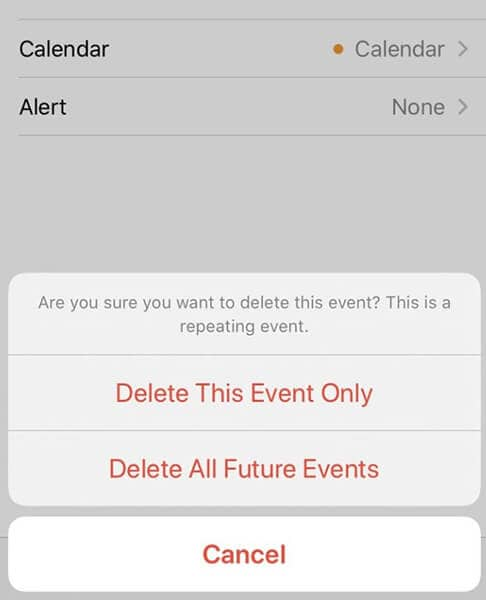
Tips 3: Vil du slette kalenderhendelser permanent?
I de ovennevnte delene av artikkelen lærte vi hvordan du sletter hendelser fra Apples kalender. Det kan virke enkelt å slette alle kalenderhendelser på iPhone siden du nå vet hvordan du gjør det riktig, men vi har et overraskende faktum å fortelle deg. Selv etter at du har fjernet en hendelse fra iPhone-kalenderen, kan det hende at den fortsatt ikke blir slettet permanent. Ved hjelp av en profesjonell teknologi kan folk gjenopprette den slettede hendelsen. Det er her DrFoneTool kommer inn i bildet.
Om DrFoneTool – Data Eraser:
DrFoneTool er en datasletteapp for iOS-enheter. Denne appen hjelper til med å permanent slette iOS-data, slik at ingen annen hacker, svindler eller profesjonell teknologi kan få tilgang til den. Dette betyr at du kan redde deg selv fra identitetstyveri siden det er et pågående problem på nettet.
DrFoneTool Data Eraser kan slette hvilken som helst filtype, slik at du ikke trenger å bekymre deg for at den ikke støtter et bestemt filformat. Dette er et kraftig iOS-dataviskeverktøy fordi det tilbyr mange andre nyttige funksjoner. Med DrFoneTool Data Eraser kan du være trygg på at hendelsene dine fra iPhone-kalenderen blir slettet permanent.
Viktige funksjoner:
- DrFoneTool – Data Eraser-verktøyet støtter alle filformater slik at du enkelt kan slette dine private meldinger, bilder, lyd, video, kalenderhendelser osv. Det er også kompatibelt med alle iOS-enheter.
- Det kan også slette unødvendige data som systemsøppelfiler og midlertidige filer, noe som øker hastigheten på iPhone.
- Dette data viskelærverktøyet kan komprimere bilder tapsfritt for å frigjøre den forbrukte plassen i iPhone.
- DrFoneTool – Data Eraser kan slette alle tredjeparts appdata, slik at personvernet ditt på nettet ikke blir forstyrret.
- Du kan forhåndsvise og velge før du sletter, slik at du ikke ender opp med å slette en viktig fil.
Trinn for trinn veiledning:
Her er en trinn-for-trinn-guide for å slette data permanent fra iPhone ved hjelp av DrFoneTool-Data Eraser (iOS):
Trinn 1: Start DrFoneTool og koble iOS-enheten til PC-en
Først og fremst, installer og start DrFoneTool på din PC. Velg ‘Data Eraser’ fra de gitte alternativene. Koble iOS-enheten til PC-en ved hjelp av lightning-kontakten. Klikk på ‘Trust’ på iOS-enhetens skjerm slik at den kan kobles til datamaskinen.

Når Dr. Fone gjenkjenner enheten din, vil den vise 3 alternativer nevnt i bildet nedenfor. Du bør klikke på ‘Slett private data’ som vises på venstre side av skjermen på din PC.

Trinn 2: Skann de private dataene
Skann dataene på iPhone først, slik at du kan fortsette med å slette dine private data. Trykk på ‘Start’ slik at skanneprosessen kan begynne. Det vil ta litt tid å skanne alle dataene på iPhone. Når skanningen er over, vil du se alle de private dataene vist på PC-ens skjerm.

Trinn 3: Slett dataene permanent
Som vist på bildet kan du se iPhones private data, som bilder, anropshistorikk, meldinger og andre diverse data på datamaskinen. Velg dataene du vil slette og klikk på ‘Slett’ for å slette filen permanent.

Trinn for å slette slettede data permanent:
Som vi diskuterte tidligere, kan til og med slettede data fra iPhone gjenopprettes, men DrFoneTool – Data Eraser lar deg slette de slettede dataene permanent.
Trinn 4: Permanent fjerning av data
Gjør dette ved å klikke på rullegardinmenyen øverst på skjermen. Klikk på ‘Vis kun de slettede’. Velg alle postene som vises, og trykk på ‘Slett’ for å starte sletteprosessen.

Trinn 5: Bekreft handlingene dine
For å bekrefte, skriv inn ‘000000’ i inntastingsboksen og klikk på ‘Slett nå’. Denne prosessen vil ta litt tid, og kan til og med starte iPhone på nytt et par ganger i mellom. Så ikke koble telefonen fra PC-en.
OBS: Det er viktig å vite at du ikke får tilgang til dataene når Dr. Fone sletter dem permanent. Dette er grunnen til at du ikke bør være uforsiktig med denne prosessen.

Du vil se noe slikt på skjermen når datasletteprosessen er fullført. Med DrFoneTool – Data Eraser, kan du være trygg på en 100 % permanent datavisker.

konklusjonen
Å fjerne en hendelse fra iPhone-kalenderen er ikke vanskelig, men det er absolutt vanskelig for mange brukere. Hvis du trodde du ikke kunne slette kalenderhendelser på iPhone-enheten, håper vi denne artikkelen ga deg verdifulle tips og triks.
Hvis personvern er hovedprioriteten din, og du alltid har vært bekymret for at noen skal få tilgang til de slettede filene dine, kan det anbefalte datasletteverktøyet i denne artikkelen løse problemet ditt. Med DrFoneTool – Data Eraser kan du permanent slette alle private data på din iPhone.
Siste artikler